Dysk rozruchowy służy do uruchamiania systemu operacyjnego z dysku, a także do instalowania nowego systemu operacyjnego Windows na komputerze. Stworzenie takiej płyty własnymi rękami nie jest takie trudne.
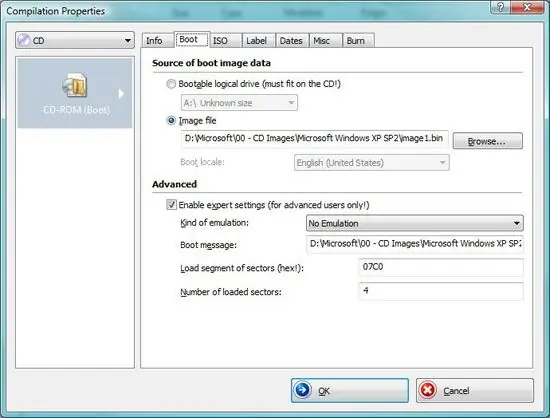
Niezbędny
- - komputer;
- - zestaw dystrybucyjny systemu operacyjnego;
- - program do nagrywania płyt.
Instrukcje
Krok 1
Skopiuj absolutnie całą zawartość dysku instalacyjnego systemu Windows XP do dowolnego folderu, aby utworzyć dysk startowy, ale upewnij się, że wyświetlanie ukrytych plików i folderów jest włączone w Eksploratorze, a ochrona plików systemowych jest wyłączona. W tym celu przejdź do menu "Narzędzia", polecenie "Opcje folderów" -> "Widok" (Narzędzia / Opcje folderów / Widok), zaznacz pole obok opcji "Pokaż ukryte pliki i foldery" i odznacz pole Ukryj opcje chronionych plików systemu operacyjnego. Następnie skopiuj pliki do folderu D: / XPSP2CD.
Krok 2
Skopiuj pliki zawierające pakiet aktualizacji (windowsxp-kb936929-sp3-x86-enu.exe) do dowolnego folderu, na przykład D: / XPSP3. Wyodrębnij zawartość tego pliku dodatku Service Pack, aby nagrać system Windows na dysk. Aby to zrobić, użyj dowolnego programu do archiwizacji, na przykład WinRar, lub przejdź do menu głównego, kliknij „Uruchom” iw oknie, które się otworzy, wpisz D: / XPSP3 / windowsxp-kb936929-sp3-x86-enu.exe – x. Następnie otworzy się okno, w którym wybierz folder do wyodrębnienia - D: / XPSP3. Po zakończeniu procesu usuń plik z pakietem aktualizacji, ponieważ już go nie potrzebujesz.
Krok 3
Pobierz i zainstaluj program przeznaczony do wyodrębniania obrazów rozruchowych - Bart's Boot Image Extractor (BBIE). Zainstaluj program w folderze D:\BBIE. Następnie przejdź do menu głównego, wybierz polecenie „Uruchom”, wpisz polecenie D: / BBIE / bbie x: (gdzie x to napęd optyczny z dyskiem), w razie potrzeby zamień literę. Następnie zostanie wykonane wyszukiwanie obrazów rozruchowych, a następnie wyodrębnienie do plików. Osadź pakiet aktualizacji w plikach instalacyjnych, aby kontynuować tworzenie dysku startowego. Przejdź do menu głównego, wybierz polecenie „Uruchom”, wpisz D: / XPSP3 / i386 / update / update.exe / integr: D: / XPSP2CD. Następnie pakiet zostanie zainstalowany na lokalnym dysku instalacyjnym. Następnie zostanie wyświetlony komunikat o pomyślnym zakończeniu procesu.
Krok 4
Uruchom program Nero Burning ROM, a następnie skompiluj płytę startową. Otwórz okno kompilacji, przejdź do zakładki „Pobierz”. Zaznacz pole w pozycji „Plik rozruchowy”, wybierz wcześniej utworzony plik image1.bin, zaznacz pole przy pozycji „Włącz parametry eksperckie”, ustaw polecenie „Typ emulacji” na „Bez emulacji”. Ustaw liczbę załadowanych sektorów na cztery. Kliknij OK, dodaj zawartość folderu D: / XPSP2CD do projektu i nagraj go na dysk. Tworzenie dysku Windows zostało zakończone.






